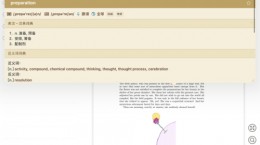连尚读书怎么语音阅读,目前也是越来越多的小说软件拥有这个功能,毕竟长时间的阅读对于眼睛也是有一定的损伤,小伙伴们对此也是比较的关心这个怎么语音阅读,下面就给大家带来详细介绍。
连尚读书怎么语音阅读

1、首先我们需要下载并打开“连尚读书”app。


2、我需要在“书城”中找到我们喜欢的小说,或者在“书架”找到我们之间阅读过的小说。

3、来到小说的阅读界面后,我们在点击手机的屏幕中心,然后在右下角就能够看见黑色的“听”并点击。

4、点击后我们就来到了小说的听书模式中,我们在左侧能够看见“章节”的图标功能并点击。

5、在这里我们能够看见小说的全部章节在这里也是能够全部的找到,我们可以快速的切换到指定的章节。


6、回到小说的听书功能中,我们在右侧还能够看见“定时”的功能,这个功能用户设置好关闭时间,到点后系统就会自动的关闭听书模式。